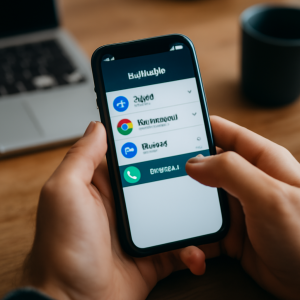חשיבות הבחירה במחשב ללמידה מרחוק וזום
כאשר צמחו הטכנולוגיות לחוויות למידה מרחוק ופגישות וידאו כמו בזום, בחירת המחשב הנכון לעבודה בסביבה הזו הפכה למשימה קריטית. מכשיר עוצמתי יכול לשפר את היעילות, להבטיח שמועברי השיעורים והפגישות יהיו חלקים ובו זמנית לספק את כל הכלים הדרושים ללמידה מרחוק. במאמר זה נסקור את כל השלבים בתהליך הבחירה ונבחן את המאפיינים המרכזיים במחשב שיכול להתאים בצורה מיטבית לדרישות אלו.
הגדרת צרכים ותפקיד המחשב
על מנת להתחיל בתהליך הבחירה במחשב המתאים, יש להגדיר מהם הצרכים המדויקים של המשתמש. משתמש המיועד ללמידה מרחוק ועבודה בזום יצטרך מחשב שיכול להריץ תוכנות ועוזרי וידאו בצורה חלקה, ולהיות בעל מצלמה, מיקרופון ורמקולים איכותיים. נוסף על כך, המחשב צריך לתמוך ביישומים כגון דפדפנים אינטרנטיים, תוכנות עריכת מסמכים וסביבת עבודה וירטואלית.
השלב הראשון בתהליך הוא הערכת השימושים העיקריים:
- השתתפות בשיעורים מקוונים ופגישות וידאו
- עבודה עם תוכנות משרדיות ואפליקציות ייעודיות ללמידה
- ניהול משימות שוטפות וגלישה באינטרנט
- אולי גם מעקב אחרי שיעורים מוקלטים או צפייה בסרטונים לימודיים
בהתאם לצרכים אלה, ניתן להחליט איזה סוג מחשב יהיה האידיאלי.
בחינת מפרטי החומרה הנדרשים
לפני רכישת מחשב, חשוב להכיר את מפרטי החומרה השונים המשפיעים על ביצועי המחשב בזמן פגישות בזום ובמידה של עבודה מרחוק:
מעבד (CPU):
- מעבד חזק, למשל Intel Core i5 ומעלה או AMD Ryzen 5, הוא חיוני כדי להבטיח עיבוד מהיר ויעיל של נתונים בזמן אמת.
זיכרון RAM:
- מומלץ לפחות 8GB זיכרון RAM, אך איך שיותר הוא תמיד טוב – 16GB יבטיחו עבודה חלקה במיוחד כאשר נעשה שימוש במספר אפליקציות במקביל.
כרטיס גרפי (GPU):
- עבור עבודה בסיסית בזום, מספיק שיבנו את המחשב עם כרטיס גרפי מובנה. עם זאת, אם מתכננים לערוך עבודות גרפיות או לערוך וידאו בזמן למידה, כדאי לשקול רכישת מחשב עם כרטיס גרפי יעודי.
אחסון:
- כונן SSD בגודל של 256GB לפחות מומלץ כדי להבטיח זמני תגובה מהירים והפעלת מערכת חלקה, במיוחד כאשר עובדים עם קבצים גדולים המכילים מצגות, סרטונים ומסמכים.
מערכת קירור:
- בעת שימוש ממושך בפגישות וידאו, נוצר עומס חום, ולכן חשוב להתייחס למערכת קירור איכותית שתשמור על יציבותו וביצועיו של המחשב.
חיבוריות ואביזרים נלווים
חיבוריות מתקדמת
מחשב המיועד ללמידה מרחוק צריך לכלול מגוון רחב של אפשרויות חיבור. זה כולל USB, HDMI וחריצי כרטיסי זיכרון. כאשר עובדים עם זום, יש לשים לב לא רק לאיכות החומרה אלא גם לרמת החיבור לאינטרנט. חיבור אינטרנט מהיר, בין אם באמצעות Wi-Fi איכותי או חיבור Ethernet, הוא הכרחי לוידאו ושידור ללא הפרעות.
מצלמה איכותית ומיקרופון:
- למרות שרוב המחשבים מגיעים עם מצלמה ומיקרופון מובנים, ישנם מחשבים שנבנו במיוחד עם מצלמות באיכות איכותית יותר וצוללים עם מיקרופונים שמסוגלים לצמצם רעשי רקע. לעיתים מומלץ לרכוש מצלמה חיצונית או מיקרופון מקצועי אם איכות השמע והווידאו היא בראש סדר העדיפויות.
רמקולים ואוזניות:
- השימוש ברמקולים איכותיים או אוזניות עם ביטול רעשים יכול לשפר את חווית השיעורים והפגישות. חשוב לוודא שהמחשב תומך בחיבור לאביזרי שמע ואולי גם ב-Bluetooth, שמאפשרים חיבור אלחוטי.
מערכת הפעלה ועדכונים
בחירת מערכת ההפעלה היא שלב חשוב נוסף בתהליך. מחשבים עם Windows, macOS ואפילו חלופות כמו Linux מציעים יתרונות שונים בהתאם לצורך המשתמש:
- Windows: מתאים למשתמשים שזקוקים למגוון רחב של תוכנות ותוכנות עזר ואינטגרציה קלה עם שירותי ענן. הממשק ידידותי לתפעול ושימוש.
- macOS: מציע חווית משתמש חלקה, יציבות ובינה עם שאר מוצרי Apple. בחירה טובה מאוד למי העוסק בעיצוב, עריכת וידאו או מוזיקה.
- Linux: מערכת קלה וזולה, המתאימה למשתמשים מתקדמים המעוניינים להגדרה והתאמה אישית ברמת מערכת ההפעלה.
נוסף על כך, על המחשב להיות מעודכן עם גרסאות מערכת הפעלה עדכניות ותוכנות אבטחה כדי להבטיח פעולה חלקה ובטוחה במהלך הלמידה מרחוק.
גודל וניידות
בעת בחירת מחשב לעבודה בזום ולמידה מרחוק, יש לשקול גם את הבדל הצרכים בניידות המכשיר:
- מחשבים ניידים: מתאימים במיוחד למשתמשים שתמיד בתנועה, הם קלים לנשיאה ובדרך כלל כוללים סוללה שנותנת לך זמן עבודה מספק ללא צורך בחיבור חשמל תמידי.
- מחשבים שולחניים: יכולים להציע ביצועים גבוהים יותר ולעיתים יותר אפשרויות הרחבה, אך מצריכים סביבת עבודה קבועה ומקום ייעודי לעבודה.
חשוב להבין את ההבדלים בין המכשירים השונים ולבחור את המכשיר הנכון בהתאם לשגרת העבודה והלימודים. עבור תלמידים, סטודנטים או אנשי מקצוע בעלי לוח זמנים דינמי, מחשב נייד עשוי להיות הבחירה המועדפת. מצד שני, כאשר נעשית עבודה עוקבת ממקום קבוע והדרישה לביצועים גבוהים מאוד, יש לשקול מחשב שולחני.
מחיר ותמורה
כל קונה צריך לשקול את התמורה שהוא מקבל לעומת המחיר. בשוק קיימים מגוון רחב של מחשבים המחולקים לפי רמות מחיר שונות:
- מחשבים בתקציב נמוך: לעיתים ניתן למצוא מחשבים שמסוגלים להריץ את Zoom ותוכנות למידה בסיסיות, אך ייתכן שאיכות המצלמה, הביצועים או יכולות החיבור יפחתו. חשוב לבדוק גם את התמיכה הטכנית ואת חיי הסוללה.
- מחשבים במחיר בינוני: מציעים ביצועים טובים יותר, מסך איכותי יותר, וזמן פעולה ממושך יותר. אלו בדרך כלל מספקים את צרכי הלמידה והעבודה בצורה מיטבית.
- מחשבים פרימיום: מיועדים לאנשים הזקוקים לכל הכלים העדכניים ביותר, עם חומרה מתקדמת, בניית איכות ועיצוב – לרוב עם תמיכה טכנית ושירותים נלווים מקצועיים.
תמיד כדאי לבצע מחקר ולקרוא ביקורות של משתמשים לפני הרכישה, כדי לוודא שהמוצר עומד בציפיות ובדרישות השימוש.
בדיקת חוויית המשתמש והנוחות בעבודה
לאחר שהגדרת את הצרכים ובחנת את מפרטי המוצר, יש לבצע מידה של ניסוי חוויית המשתמש:
- בדיקת ממשק המשתמש: יש לוודא שהמחשב מציג את המידע בצורה ברורה ושהעבודה עם תוכנות נעשית בצורה אינטואיטיבית.
- נוחות המקלדת והמשטח מגע: כאשר עובדים שעות ארוכות, חשוב שהמקלדת יהיו נוחות והעכבר או המשטח מגע יהיו מותאמים לשימוש ממושך.
- איכות המסך: מסך ברור עם רזולוציה גבוהה מסייע בעבודה עם מצגות, טקסטים וצפייה בתכנים לימודיים. יש לשים לב גם לאופן תצוגת הצבעים והבהירות, אשר ישפרו את חווית הוויזואלית.
בנוסף, חשוב לבדוק את העמידות והביצועים במצבי לחץ – האם המחשב מתפקד בצורה חלקה בעת שימוש במספר תוכנות בו זמנית, וכיצד מתבצעת המעבר בין חלונות שונים.
התקנה והגדרות לתמיכה בלמידה מרחוק
לאחר שהחלטתם על המחשב המתאים, יש לבצע את שלב ההתקנה. תהליך זה כולל מספר שלבים חשובים:
- עדכון מערכת ההפעלה: יש לוודא שהמחשב מעודכן לגרסה האחרונה של מערכת ההפעלה, כדי לקבל את כל עדכוני האבטחה והשיפורים בביצועים.
- התקנת תוכנות חיוניות: התקנת אפליקציות כמו Zoom, כלים משרדיים, דפדפנים ועדכוני סנכרון עם שירותי ענן (לדוגמה OneDrive או Google Drive).
- הגדרת חיבורי רשת: ביצוע בדיקות מהירות להבטיח שחיבור האינטרנט יציב ושהרגישות של הרשת מוגדרת כך שאין הפרעות בזמן מפגשי וידאו.
- גיבוי נתונים: חשוב להקים מערכת גיבוי, בין אם באמצעות כונן חיצוני או שירותי ענן. גיבוי נתונים קריטי למקרה של תקלות או איבוד מידע.
בנוסף, מומלץ להגדיר תוכנות אנטי-וירוס וחומת אש, כדי להבטיח את הבטיחות הדיגיטלית במהלך השימוש במחשב.
התאמה אישית לשימוש בזום
עם התקנת המחשב והגדרתו, נעבור להתאמות מיוחדות עבור שימוש בזום ובפגישות למידה:
- בחירת רקע: מחשבים רבים מאפשרים התאמה אישית של הרקע בזמן פגישות וידאו. ניתן להגדיר רקע וירטואלי או לבחור בסביבה מסודרת ונעימה באמצעות תאורה נאותה.
- בדיקת מצלמה ומיקרופון: מומלץ לבצע ניסויים ולוודא שהמצלמה והמיקרופון עובדים באופן תקין. במידת הצורך, ניתן לשפר את המצלמה באמצעות תוכנות עדכון והגדרות מתקדמות.
- כלי ניהול ישיבה: שימוש בתכונות כמו שיתוף מסך, לוח כתיבה ואפשרויות ניהול ישיבה בזום יכול להעצים את החוויה הלימודית ולהקל בהעברה של המידע.
- שמירה על פרטיות: יש להכיר את הגדרות הפרטיות והאבטחה של זום, ולוודא שהמחשב מוגן ושאין גישה בלתי מורשית לפגישות.
ביקורת ואימות ביצועים בשטח
לפני המעבר לשימוש יומיומי, מומלץ לבצע בדיקה יסודית לשימוש בזום:
- הרצת פגישות ניסיון: מומלץ לארגן כמה פגישות ניסיון עם חברים או משפחה כדי לבדוק את הווידאו, שמע והחיבור.
- התאמה אישית של הגדרות: בהתאם לכך, יש לשחק עם הגדרות הזום – לבחור באיכות הווידאו המתאימה לסביבת הרשת השונה ולוודא שאין תקלות בזמן אמת.
- בדיקת עומס עבודה: חשוב לבדוק את המחשב במצבים של ריבוי חלונות ויישומים פתוחים כדי לוודא שהמערכת אינה נדרסת תחת העומס.
במקרים בהם זיהיתם בעיות או כשלים, יש להיעזר במדריכים מקוונים, בפורומים או לשקול עזרה טכנית מקצועית.
התאמת סביבת העבודה הפיזית
הלמידה מרחוק תלויה לא רק במהירות המחשב אלא גם בסביבת העבודה:
- עיצוב מקום עבודה: כדאי לוודא שסביבת העבודה ביתית תהיה מסודרת, עם תאורה נכונה, כיסא ארגונומי ושולחן עבודה נוח. סביבה בריאה יכולה לשדרג את העבודה ולהגביר את הפוקוס והיעילות.
- קישוריות לרשת חשמלית: המקום צריך להיות עם חיבור חשמלי יציב ולהיות קרוב למקור חיבור לאינטרנט, במיוחד כאשר המחשב הוא נייד.
- ריחוק מרעש: יש לשים לב למקורות רעש סביבתיים ולנקוט אמצעים כדי למנוע הפרעות בזמן עבודת הווידאו, כגון סגרונות או אוזניות עם ביטול רעשים.
סביבה עבודה מותאמת יכולה להפוך את חווית הלמידה למהנה יותר ולסייע בתחושה של נוכחות ומעורבות במהלך שיעורים מרוחקים.
תמיכה טכנית וליווי מקצועי
גם אחרי רכישת המחשב, קיימת חשיבות רבה לתמיכה טכנית:
- שירות לקוחות: חשוב לבחור במחשב המגיע עם התמיכה הטכנית והשירות הנדרשים במקרה של תקלות. תמיכה מהירה ואדיבה יכולה למנוע הפסדים בזמן לימודים ועבודה.
- עדכונים שוטפים: כדאי לוודא שהיצרן מספק עדכוני תוכנה וחומרה – לדוגמה, עדכוני ביטחון, תיקוני תוכנה ושדרוגי ביצועים.
- ליווי טכני מקצועי: אם אתם מרגישים פחות בטוחים בהגדרות והתאמות, ניתן לפנות לחברות טכניות או מומחים בתחום שילווה אתכם בתהליך ההתקנה והתחזוקה.
המלצות והתאמות בהתאם לשימוש יומיומי
בהסתכלות על כל השלבים שפורטו עד כה יש לקבוע מספר המלצות:
- בחירה במערכת הפעלה ידידותית: אם אתם מעדיפים סביבה אינטואיטיבית, Windows או macOS הם בחירות מצוינות. יש לוודא שהמעבד והזיכרון RAM עונים לדרישות העבודה.
- השקעה בניידות בעת הצורך: עבור סטודנטים ואנשי מקצוע דינמיים, מחשב נייד איכותי עם סוללה ממושכת הוא השקעה משתלמת, במיוחד כאשר מדובר בפגישות בזום שיכולות להימשך שעות ארוכות.
- בדיקת קישוריות ואינטגרציה: תוודאו שהמחשב שלכם תומך בכל אפשרויות החיבור הנדרשות – מתמונות, מצלמות ועד אוזניות Bluetooth, כך שיהיה ניתן לשמור על חיבור רציף ויציב במהלך הפגישות.
- התאמה למשתמש הקצה: חשוב לבדוק את ממשק המשתמש ולהתאים את סביבת העבודה כך שתתמוך בריכוז וברוגע – טיפול בעומס המידע, הצגת חלונות בצורה ברורה וניהול פשוט של אנרגיה.
למעשה, השקעה במחשב מתקדם ומותאם לצרכי למידה מרחוק בזום היא לא רק השקעה בטכנולוגיה, אלא בהצלחת הלמידה והעבודה עצמה.
המלצות לרכישה נבונה
אחת מהשאלות המרכזיות שמעסיקות את הקונה היא כיצד לבצע רכישה נבונה:
- השוואת מחירים: מומלץ לבדוק את המחיר במספר אתרים ולוודא שהמוצר הנבחר מתוגמל מבחינת התמורה תמורת עלות הכסף.
- קניית מוצר עם אחריות ותמיכה: עבור מי שמתכנן להשתמש במחשב לאורך זמן, אחריות יצרן ושירות לקוחות מקצועי הם פרמטרים חשובים מאוד.
- קבלת ביקורות ודירוגים: קריאת חוות דעת ממשתמשים אמיתיים יכולה לספק תובנות על חוויית השימוש במחשב ולסייע בזיהוי תקלות נפוצות.
- בדיקת מפרט טכני מול הצרכים האישיים: שימוש בטבלאות השוואה ובסקירות מקצועיות יעזרו לזהות את המחשב שמתאים ביותר לצרכים הספציפיים, בין אם מדובר בעבודה מרחוק או בשימוש בזום.
זכרו, רכישה נבונה היא זו שמתואמת עם הצרכים האישיים ומתבססת על נתונים וביקורות מהשטח.
יציבות וביטחון במצבי עומס
בעת עבודה עם שיעורים ופגישות רבות בזום, חשוב לשים דגש על יציבות המערכת ובטחון הפעולה:
- בדיקות עומס: יש לבצע סקירות תקופתיות לבדיקת הביצועים, במיוחד כאשר פתוחים חלונות מרובים בו זמנית.
- תוכנות ניהול משאבים: שימוש בתוכנות לניהול תוכנה וקבצים עשוי לסייע בזיהוי בעיות מוקדמות ובפתרון מהיר של תקלות – דבר שיבטיח חלקות בעבודת המחשב.
- שירותי ענן: יתר על כן, גיבוי ואחסון בענן יכול להבטיח שכל הנתונים חשובים שמורים ומוגנים מפני תקלות או גניבה, ובכך לשמור על רצף למידה והתארגנות מקצועית.
אינטגרציה עם כלי למידה נוספים
מחשב המיועד ללמידה מרחוק צריך להיות נגיש ולאפשר אינטגרציה עם כלים נוספים אשר תלויים בעידן הדיגיטלי:
- יישומי שיתוף קבצים: תוכנות כמו Google Docs או Microsoft Office 365 מאפשרות עבודת צוות בזמן אמת על פרויקטים, מה שחשוב במיוחד עבור קורסים קבוצתיים או פרויקטים במודלים היברידיים.
- מערכות ניהול למידה: רבים מהיישומים המתקדמים כוללים אינטגרציה עם מערכות LMS (Learning Management System) אשר עוקבות אחר ביצועי התלמידים ומסייעות בהעברת חומרי הלימוד בצורה מסודרת ומאורגנת.
- כלי סימולציה ומצגות: לעיתים, נדרשת הפעלה של סימולטורים וכלי מצגות מתקדמים. לכן חשוב לוודא שהמחשב יכול להריץ תוכנות גרפיות ויישומים כבדים במקביל, ללא גרימת ליקויים או האטה.
התאמה טובה בין המחשב לכלים הנלווים תבטיח סביבת למידה מקיפה ומשולבת שמותאמת לצרכים המשתנים של העידן.
תחזוקת המחשב לטווח ארוך
לאחר שבחרתם את המחשב המתאים, יש לדאוג גם לתחזוקה שוטפת:
- עדכוני תוכנה וחומרה: הקפידו להתקין את כל העדכונים שמוצעים על ידי היצרן – הם משפרים את היציבות, הבטחון והביצועים.
- ניקיון ואיטום: חשוב לשמור על מחשב נקי מאבק ומלכלוך, במיוחד במחשב שולחני אשר נמצא בסביבת עבודה קבועה. ניקוי תקופתי יכול גם למנוע התחממות יתר.
- גיבוי סדיר: הקפידו לבצע גיבויים תקופתיים של כל הקבצים החשובים, בין אם באמצעות כוננים חיצוניים או שירותי ענן, כדי לשמור על המידע גם במקרה של תקלה חמורה.
- בדיקות תקופתיות: מומלץ להריץ תוכנות לניטור ביצועים וזיהוי תוכנות מזיקות, כך שהמחשב ימשיך לפעול באופן חלקי ובטוח לאורך זמן.
חדשנות וטכנולוגיה – המגמות העתידיות
עולם העבודה והלמידה מרחוק נמצא במצב מתמיד של התפתחות:
- מעבר לאינטגרציה עם שירותי AI: בעתיד נראה כלים משופרים שיעזרו בשיפור איכות הווידאו בזמן פגישות, סינתזה טקסטואלית ושיפור איכות השמע באופן אוטומטי.
- שיפור מערכות האבטחה: עם העלייה בעוררות האיומים הקיברנטיים, המחשבים צפויים להיות מצוידים במערכות אבטחה מתקדמות יותר, כך שהמידע שלכם יהיה מוגן מכל התקפות.
- התפתחות טכנולוגית בחומרה: צפויים לעדכן את המחשבים עם מעבדים חזקים יותר, זיכרונות מהירים יותר ומשאבים גרפיים מתקדמים, ובכך לייעל את חווית המשתמש במצבי עומס גבוהים יותר.
השינויים המהירים בתחום טכנולוגיות המידע דורשים מהמשתמש להתעדכן, ללמוד ולהתנסות בכלים החדשים אשר מבטיחים הפיכת סביבת העבודה למתקדמת, יציבה וקלה לשימוש.
החלטה מושכלת – בחינת כל הנתונים
בעקבות כל השלבים שפורטו, ניתן להגיע להחלטה מושכלת בבחירת המחשב האידיאלי:
- ערכו רשימה של הצרכים: מהם הדרישות שלכם מבחינת ביצועים, ניידות ואביזרים נלווים.
- השוו מפרטים: הישוו מפרטי המעבד, הזיכרון, הכרטיס הגרפי ואפשרויות החיבור כדי לוודא שהמכשיר מתאים לשימוש אינטנסיבי בזום וללמידה מרחוק.
- בדקו המלצות וביקורות: נסו להתייעץ עם עמיתים, לקרוא חוות דעת ולעקוב אחרי המלצות מומחים בתחום.
- השקיעו בתחזוקה ועדכונים: ודאו שהמוצר הנבחר יקבל את התמיכה הדרושה לאורך זמן, כך שתוכלו להפיק ממנו את המרב.
התהליך דורש זמן ומחשבה, אך כאשר מקיימים מחקר והשוואה מעמיקה, ניתן להגיע להחלטה שתביא לתוצאות מיטביות הן מבחינת לימוד והן מבחינת יעילות עבודה מרחוק.
סיום: מסע למציאת הכלי המושלם ללמידה בעידן הדיגיטלי
המעבר לעידן שבו למידה מרחוק היא חלק בלתי נפרד מהיומיום מציב דרישות חדשות בפני מבחר המחשבים בשוק. מהגדרת הצרכים, דרך בחינת המפרטים, ועד למתן תשומת לב לפרטים כמו חיבוריות, איכות מצלמה ומיקרופון, כל שלב בתהליך הבחירה משפיע על נוחות העבודה והלמידה. אין זה סתם רכישת מחשב – זו היא השקעה בחווית הלמידה, בשיפור ביצועים ובשמירה על קשר אנושי גם מרחוק.
בין אם אתם סטודנטים, מורים או אנשי מקצוע העובדים במצבים היברידיים, בחירה בפתרון הטכנולוגי הנכון תסייע לכם להפיק את המרב מהמפגשים הדיגיטליים ולהרגיש חלק אינטגרלי מהעידן החדש שבו הכל משתלב – עבודה ולמידה, בטכנולוגיה של העתיד.